A Windows 10 rendszerben a hálózaton több számítógéppel is megoszthatja a nyomtatót. Ha arról a számítógépről szeretne nyomtatót megosztani, amelyikhez a nyomtató csatlakoztatva van (ez az elsődleges számítógép) azokkal a számítógépekkel, amelyekhez a nyomtató nincs csatlakoztatva (ezek a másodlagos számítógépek), akkor adja meg a nyomtató megosztási beállításait, csatlakoztassa a nyomtatót az elsődleges számítógéphez (vezeték nélkül vagy USB-kábel segítségével), majd kapcsolja be a nyomtatót. Győződjön meg arról is, hogy az elsődleges számítógép be van kapcsolva, csatlakoztatva van a nyomtatóhoz és a hálózathoz.
Megjegyzés: Nyomtató megosztásakor győződjön meg arról, hogy megadta a megosztási beállításokat az elsődleges és másodlagos számítógépeken. Győződjön meg arról, hogy tudja az elsődleges számítógép nevét. További információt a jelen témakör végén a Megosztási beállítások beállítása és A számítógép nevének megkeresése című szakaszban talál.
A nyomtató megosztása az elsődleges számítógépen
Kétféle módon oszthatja meg a nyomtatóját: a Gépház, illetve a Vezérlőpult használatával.
-
Válassza a Start gombot, majd a Beállítások > Eszközök > Nyomtatók & szkennerek lehetőséget.
-
Válassza ki a megosztani kívánt nyomtatót, majd válassza a Kezelés lehetőséget.
-
Válassza ki a Nyomtató tulajdonságai lehetőséget, majd a Megosztás lapot.
-
A Megosztás lapon válassza A nyomtató megosztása lehetőséget.
-
Ha szeretné, módosítsa a nyomtató megosztási nevét. Ezt a nevet fogja használni, amikor a nyomtatót egy másodlagos számítógépről csatlakoztatja. Ha elkészült, kattintson az OK gombra.
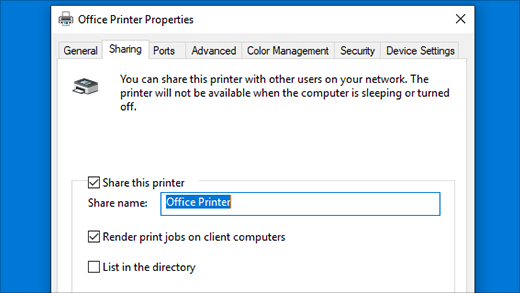
-
A tálcán lévő keresőmezőbe írja be a vezérlőpult kifejezést, majd válassza a Vezérlőpult elemet.
-
A Hardver és hang területen válassza az Eszközök és nyomtatók megtekintése, vagy az Eszközök és nyomtatók lehetőséget.
-
Válassza és tartsa lenyomva a megosztani kívánt nyomtatót (vagy kattintson rá a jobb gombbal), válassza a Nyomtató tulajdonságai parancsot, majd válassza ki Megosztás lapot.
-
A Megosztás lapon válassza A nyomtató megosztása lehetőséget.
-
Ha szeretné, módosítsa a nyomtató megosztási nevét. Ezt a nevet fogja használni, amikor a nyomtatót egy másodlagos számítógépről csatlakoztatja. Ha elkészült, kattintson az OK gombra.
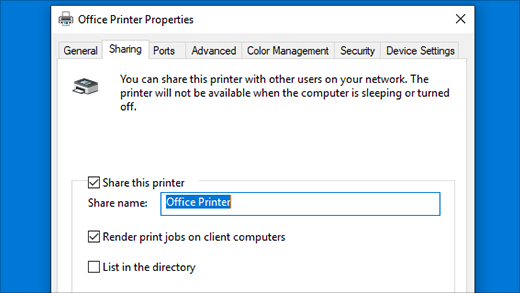
A megosztott nyomtató csatlakoztatása egy másik számítógéphez
Két módon csatlakoztathat egy megosztott nyomtatót egy másik számítógéphez: a Gépház és a Vezérlőpult használatával.
-
Válassza a Start gombot, majd a Beállítások > Eszközök > Nyomtatók & szkennerek lehetőséget.
-
A Nyomtatók és szkennerek hozzáadása területen válassza a Nyomtató vagy szkenner hozzáadása lehetőséget.
-
Válassza ki a hozzáadni kívánt nyomtatót, majd válassza az Eszköz hozzáadása lehetőséget.
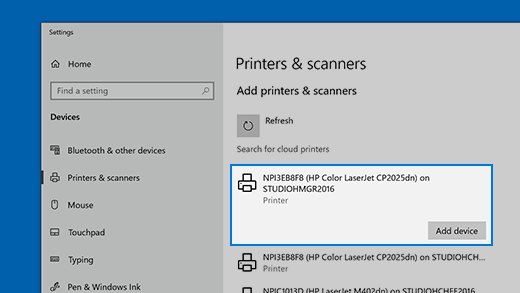
-
Ha nem látja a kívánt nyomtatót, válassza A keresett nyomtató nem található a listán lehetőséget.
-
A Nyomtató hozzáadása párbeszédpanelen válassza a Megosztott nyomtató kiválasztása név szerint lehetőséget, majd adja meg az elsődleges számítógép számítógép- vagy eszköznevét és a nyomtató megosztási nevét az alábbi formátumok egyikében:
-
\\számítógép neve\nyomtató neve
-
http://számítógép neve/nyomtató neve/.printer
-
-
Ha a rendszer a nyomtató-illesztőprogram telepítésére kéri, a telepítés befejezéséhez válassza a Tovább lehetőséget.
A számítógép vagy az eszköz nevére vonatkozó további információkért tekintse meg a jelen témakör A számítógép nevének megkeresése című szakaszát. Alapértelmezés szerint a nyomtatóhoz való hozzáféréshez az elsődleges számítógép felhasználóneve és jelszava szükséges.
-
A tálcán lévő keresőmezőbe írja be a vezérlőpult kifejezést, majd válassza a Vezérlőpult elemet.
-
A Hardver és hang részben válassza az Eszközök és nyomtatók megtekintése lehetőséget, majd válassza a Nyomtató hozzáadása lehetőséget.
-
Válassza ki a kívánt nyomtatót, majd válassza a Tovább lehetőséget. Amikor a rendszer erre kéri, telepítse az nyomtató-illesztőprogramot.
-
Ha nem látja a kívánt nyomtatót, válassza A keresett nyomtató nem található a listán lehetőséget.
-
Az Eszköz hozzáadása párbeszédpanelen válassza a Megosztott nyomtató kiválasztása név szerint lehetőséget, majd adja meg az elsődleges számítógép számítógép- vagy eszköznevét és a nyomtató megosztási nevét az alábbi formátumok egyikében:
-
\\számítógép neve\nyomtató neve
-
http://számítógép neve/nyomtató neve/.printer
-
-
Ha a rendszer a nyomtató-illesztőprogram telepítésére kéri, a telepítés befejezéséhez válassza a Tovább lehetőséget.
A számítógép vagy az eszköz nevére vonatkozó további információkért tekintse meg a jelen témakör A számítógép nevének megkeresése című szakaszát. Alapértelmezés szerint a nyomtatóhoz való hozzáféréshez az elsődleges számítógép felhasználóneve és jelszava szükséges.
Megosztási beállítások megadása
Az eszközök megosztására szolgáló beállítások alapértelmezés szerint gyakran be vannak kapcsolva. Ha nem, kövesse a jelen szakaszban leírt lépéseket a beállítások Gépház vagy a Vezérlőpult használatával történő bekapcsolásához.
-
Válassza a Start gombot, majd a Beállítások > Hálózati & Internet > Wi-Fi lehetőséget.
-
A Kapcsolódó beállítások területen válassza a Speciális megosztási beállítások módosítása lehetőséget.
-
A Speciális megosztási beállítások párbeszédpanelen bontsa ki a Privát szakaszt. Ezután a Hálózatfelderítés területen válassza a Hálózatfelderítés bekapcsolása lehetőséget.
-
A Fájl- és nyomtatómegosztás területen válassza a Fájl- és nyomtatómegosztás bekapcsolása lehetőséget.
-
A tálcán lévő keresőmezőbe írja be a vezérlőpult kifejezést, majd válassza a Vezérlőpult elemet.
-
Válassza a Hálózat és internet > Hálózati és megosztási központ > Speciális megosztási beállítások módosítása lehetőséget.
-
A Speciális megosztási beállítások párbeszédpanelen bontsa ki a Privát szakaszt. Ezután a Hálózatfelderítés területen válassza a Hálózatfelderítés bekapcsolása lehetőséget.
-
A Fájl- és nyomtatómegosztás területen válassza a Fájl- és nyomtatómegosztás bekapcsolása lehetőséget.
A számítógép nevének megállapítása
Szüksége lesz az elsődleges számítógép nevére (ezt hívják számítógépnévnek vagy eszköznévnek is) a másodlagos számítógép nyomtatóhoz történő csatlakoztatásához.
-
A tálcán levő keresőmezőbe írja be a számítógép neve kifejezést.
-
Válassza a Gépnév megtekintése lehetőséget.
-
Az Eszköz neve területen megjelenik a számítógép (számítógép) neve.
-
A tálcán lévő keresőmezőbe írja be a vezérlőpult kifejezést, majd válassza a Vezérlőpult elemet.
-
Válassza a Rendszer és biztonság lehetőséget, majd a Rendszer területen válassza a Számítógép nevének megtekintése lehetőséget.
-
Az Eszköz neve területen megjelenik a számítógép (számítógép) neve.











